كيفية تغيير الوقت على جهاز Fitbit الخاص بك
نشرت: 2023-03-21يعد الوقت غير المتزامن أحد أكثر المشكلات شيوعًا مع أجهزة Fitbit. يحدث هذا غالبًا عندما يكون تطبيق Fitbit الخاص بك ميتًا ولا تتم مزامنته مع الجهاز المضيف لفترة من الوقت. ولكن التغيير في موقعك أو تغيير الساعات في التوقيت الصيفي يمكن أن يتسبب أيضًا في أن يُظهر Fitbit وقتًا غير صحيح.

ما يزيد الأمور سوءًا هو أنه لا يمكنك تغيير الوقت على ساعة Fitbit الذكية أو جهاز التعقب مباشرة. لكن لا تقلق ، لأن العملية بسيطة إلى حد ما.
تابع معنا ، وسنعرض لك كيفية تغيير الوقت على أجهزة Fitbit من Android أو iPhone إذا كان الوقت غير صحيح.
جدول المحتويات
الطريقة 1: مزامنة Fitbit الخاص بك
إذا لم تتم مزامنة تطبيق Fitbit الخاص بك مع مضيفه منذ فترة ، فقد يكون ذلك أحد أسباب عرضه لوقت غير صحيح. في هذه الحالة ، من المفترض أن تساعد المزامنة في تحديد الوقت على جهازك.
قم بتوصيل Fitbit بجهاز Android أو iPhone واتبع هذه الخطوات لمزامنته مع جهازك:
- افتح تطبيق Fitbit على هاتفك.
- اضغط على أيقونة الملف الشخصي في الزاوية العلوية اليسرى من الشاشة وحدد جهاز Fitbit الخاص بك على الشاشة التالية.
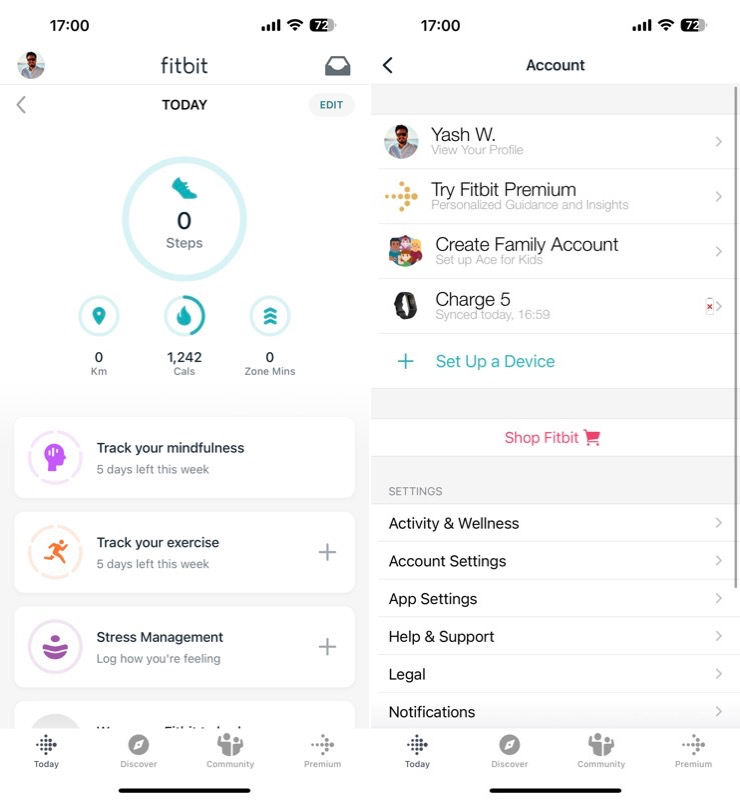
- اضغط على Sync Now لبدء مزامنة الجهاز مع هاتفك والسماح للعملية بالانتهاء.
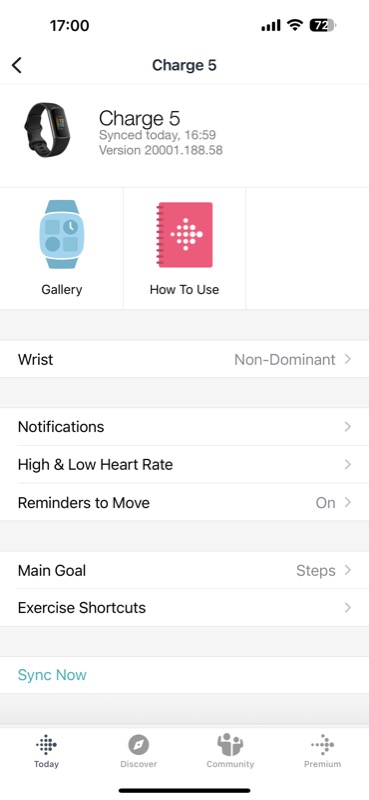
الطريقة 2: قم بتغيير الوقت على Fitbit يدويًا
على الرغم من أن المزامنة السريعة غالبًا ما تعمل على إصلاح وقت غير صحيح ، إذا كنت لا تزال تواجه المشكلة في تطبيق Fitbit ، فستحتاج إلى تغيير الوقت يدويًا. إليك كيفية القيام بذلك على جهاز Android أو iOS الخاص بك.
قم بتغيير وقت Fitbit الخاص بك على Android
يعد تغيير الوقت على جهاز Fitbit - بغض النظر عما إذا كانت ساعة ذكية أو جهاز تعقب - أمرًا سهلاً للغاية. للقيام بذلك ، كل ما تحتاجه هو تطبيق Fitbit وجهاز Fitbit المرتبط بهاتفك.
بعد ذلك ، يمكنك اتباع هذه الخطوات لتغيير الوقت على جهاز Fitbit الخاص بك:
- افتح تطبيق Fitbit على هاتف Android الخاص بك.
- اضغط على أيقونة الملف الشخصي في الزاوية العلوية اليسرى من الشاشة.
- اختر إعدادات التطبيق ضمن الإعدادات .
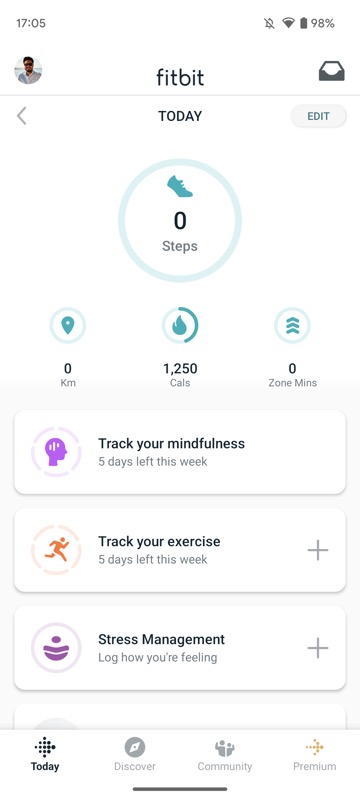
- في الشاشة التالية ، قم بالتبديل إلى خيار المنطقة الزمنية التلقائية (إذا تم تعطيله) لضبط وقت Fitbit على الوقت الذي توفره الشبكة.
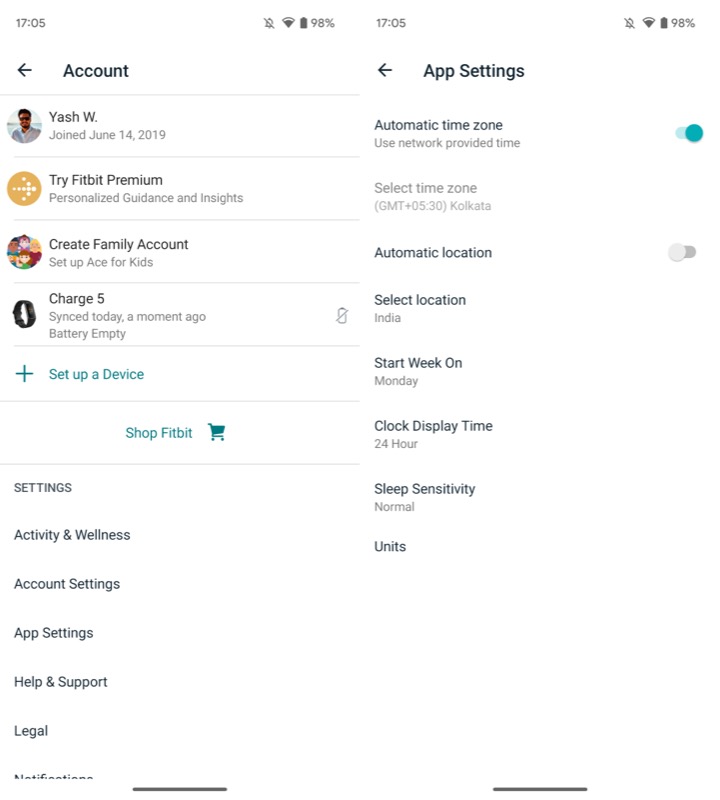
- بدلاً من ذلك ، اترك خيار المنطقة الزمنية التلقائية معطلاً ، وانقر فوق تحديد المنطقة الزمنية ، واختر المنطقة الزمنية لموقعك الحالي لضبط الوقت يدويًا.
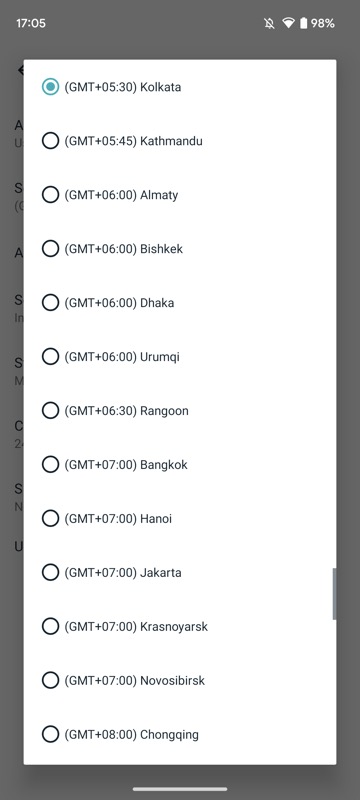
قم بتغيير وقت Fitbit الخاص بك على iPhone
تمامًا مثل Android ، يعد تغيير وقت تطبيق Fitbit على iPhone أمرًا سهلاً أيضًا. تأكد من أن Fitbit متصل بجهاز iPhone الخاص بك وقم بتنفيذ الخطوات التالية:
- افتح تطبيق Fitbit على جهاز iPhone الخاص بك.
- اضغط على أيقونة ملفك الشخصي في الزاوية العلوية اليسرى.
- حدد إعدادات التطبيق ضمن الإعدادات .
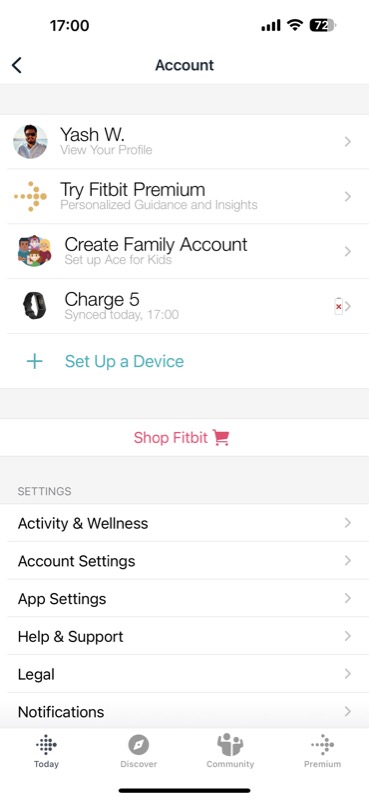
- حدد المنطقة الزمنية ، وعلى الشاشة التالية ، قم بالتبديل إلى الزر تعيين تلقائيًا (إذا لم يكن بالفعل) لتعيين الوقت تلقائيًا بناءً على المنطقة الزمنية الحالية لجهاز iPhone الخاص بك.
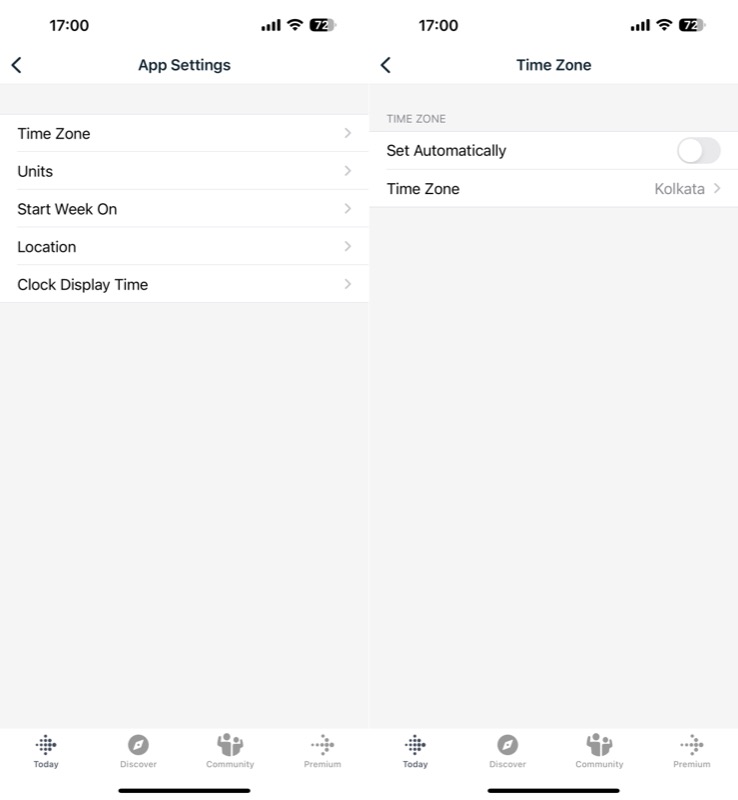
- بدلاً من ذلك ، لضبطه يدويًا ، استمر في إيقاف تشغيل "تعيين التبديل تلقائيًا" ، وانقر فوق المنطقة الزمنية ، وحدد المنطقة الزمنية للمكان الذي تقيم فيه حاليًا.
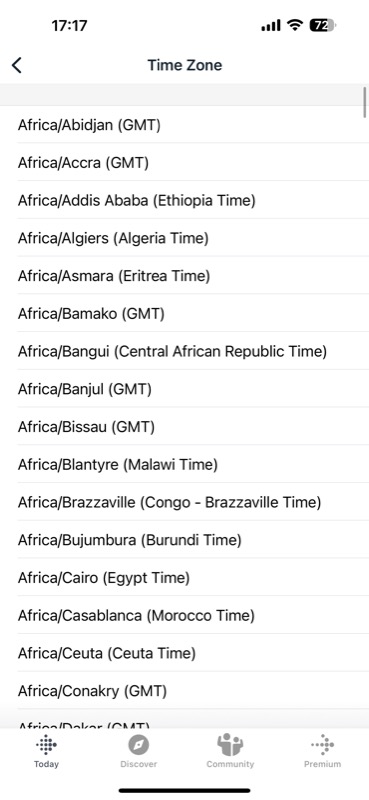
قراءة ذات صلة: كيفية مزامنة Fitbit مع Apple Health والوصول إلى جميع المقاييس الخاصة بك في مكان واحد

قم بتغيير وقت Fitbit على الويب
أخيرًا ، يسمح لك تطبيق Fitbit أيضًا بتغيير الوقت على جهازك من خلال لوحة القيادة الخاصة به على الويب. يكون مفيدًا إذا لم يكن لديك الجهاز المرتبط أو كنت ترغب في تغيير وقت تطبيق Fitbit على جهاز الكمبيوتر الخاص بك - Mac أو Windows.
ما عليك سوى اتباع هذه الخطوات:
- افتح متصفحك المفضل وتوجه إلى موقع Fitbit الإلكتروني.
- قم بتسجيل الدخول إلى حساب Fitbit الخاص بك.
- انقر فوق رمز الترس في الزاوية العلوية اليمنى من الشاشة وحدد الإعدادات .
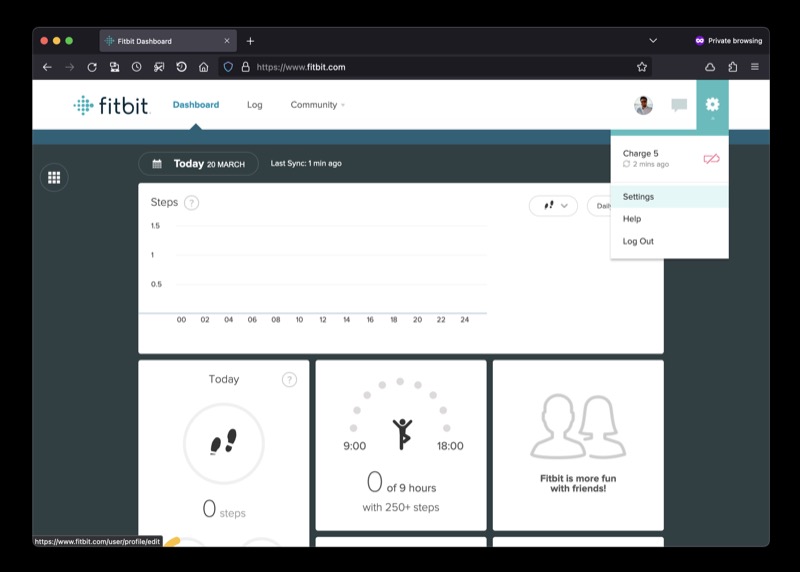
- حدد المعلومات الشخصية من الشريط الجانبي الأيسر وانتقل لأسفل للعثور على المنطقة الزمنية في الجزء الأيمن.
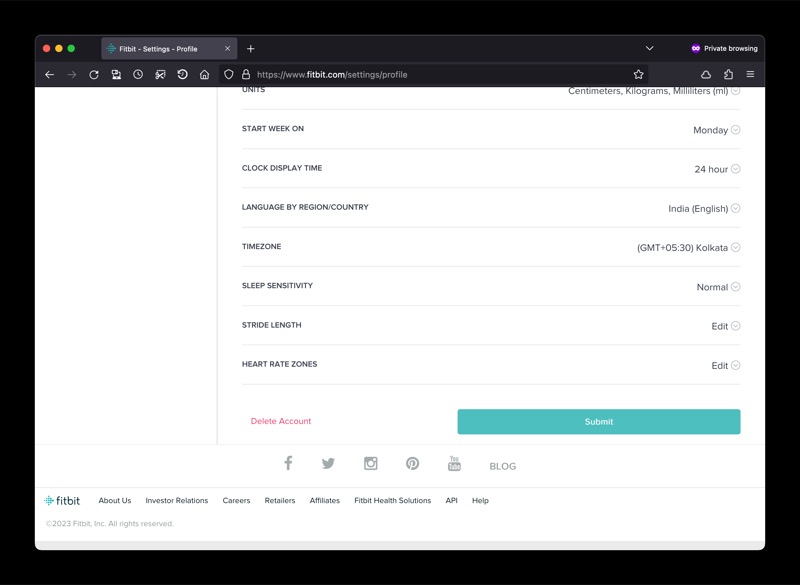
- انقر فوق السهم الذي يشير لأسفل بجوار المنطقة الزمنية الحالية ، ثم انقر فوق السهم مرة أخرى ، وحدد منطقتك الزمنية الحالية.
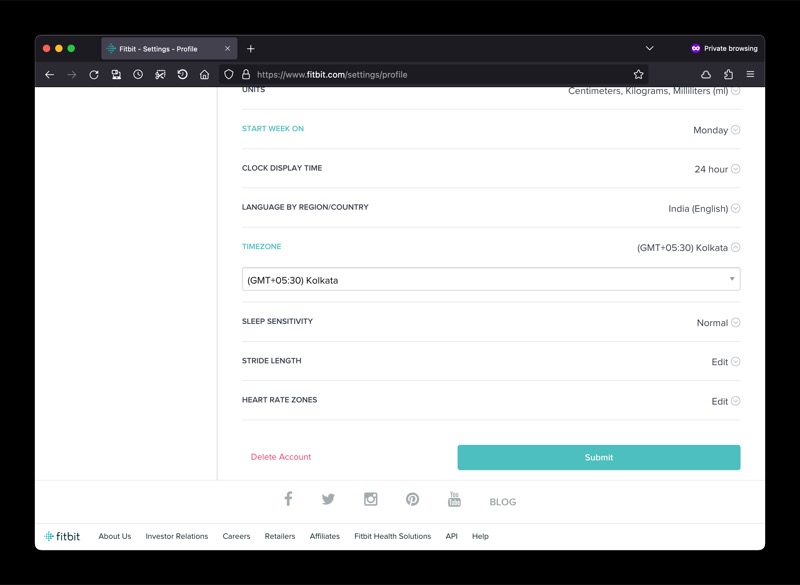
- اضغط على إرسال لحفظ التغييرات.
ارجع إلى الجهاز المرتبط وقم بمزامنة تطبيق Fitbit الخاص بك. يجب الآن أن يعرض تطبيق Fitbit الوقت بناءً على المنطقة الزمنية التي حددتها للتو.
يعد تحديد وقت Fitbit أمرًا سهلاً للغاية
لا يعرض تطبيق Fitbit بيانات اللياقة البدنية والإشعارات على معصمك فحسب ، بل يجعل التحقق من الوقت مناسبًا أيضًا - لدرجة أن العديد من الأشخاص قد استبدلوا ساعاتهم التقليدية بها.
على هذا النحو ، يمكن أن تكون تجربة مزعجة وغير مريحة عندما يبدأ Fibit الخاص بك في إظهار وقت غير صحيح. لحسن الحظ ، من السهل جدًا تحديد وقت تطبيق Fitbit الخاص بك ، كما هو موضح في الدليل أعلاه ، والحصول عليه لإظهار الوقت الصحيح.
كإجراء لمنع الوقوع في مثل هذه المشكلات في المستقبل ، من الجيد دائمًا الحفاظ على مزامنة ساعة Fitbit الذكية أو جهاز التعقب مع الجهاز المرتبط.
أسئلة وأجوبة حول تغيير الوقت على أجهزة Fitbit
لماذا لا تتم مزامنة ساعة Fitbit الخاصة بي؟
قد تكون هناك عدة أسباب لعدم مزامنة ساعة Fitbit الخاصة بك:
- تحقق من بطارية جهازك: إذا كانت بطارية جهاز Fitbit الخاص بك منخفضة ، فقد لا تتم مزامنتها بشكل صحيح. اشحن جهازك وحاول المزامنة مرة أخرى.
- تحقق من اتصال Bluetooth الخاص بك: يتزامن جهاز Fitbit مع جهازك المحمول أو الكمبيوتر عبر البلوتوث. تأكد من تشغيل Bluetooth وأن جهازك المحمول أو الكمبيوتر في نطاق جهاز Fitbit الخاص بك.
- أعد تشغيل أجهزتك: حاول إعادة تشغيل كل من جهاز Fitbit وجهازك المحمول أو الكمبيوتر ، ثم حاول المزامنة مرة أخرى.
- إعادة ضبط جهازك: إذا لم يعمل أي من الحلول المذكورة أعلاه ، فقد تحتاج إلى إعادة ضبط جهاز Fitbit الخاص بك. يمكنك العثور على تعليمات لإعادة ضبط جهازك المحدد على موقع Fitbit الإلكتروني.
كيف يمكنني تغيير الوقت على تطبيق Fitbit الخاص بي بدون التطبيق؟
إذا كنت تريد تغيير الوقت على Fitbit بدون التطبيق ، فيمكنك أيضًا تغيير الوقت على جهازك من لوحة معلومات Fitbit على الويب. سجّل الدخول إلى fitbit.com ، واذهب إلى الإعدادات> المعلومات الشخصية> المنطقة الزمنية ، واضبط المنطقة الزمنية الحالية.
